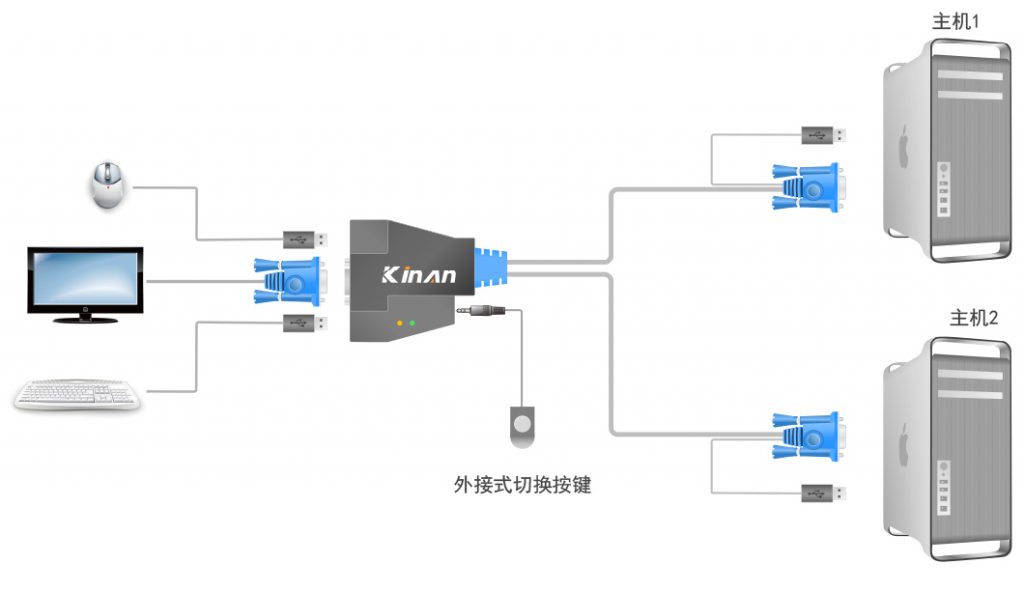幻易云高防服务器 857vps.cn 杭州服务器 温州bgp 浙江bgp温州电信
镇江电信 镇江物理机香港服务器 韩国服务器温州电信 温州服务器 温州龙港服务器 温州龙港BGP 温州BGP 温州电信温州电信服务器
一、文章标题
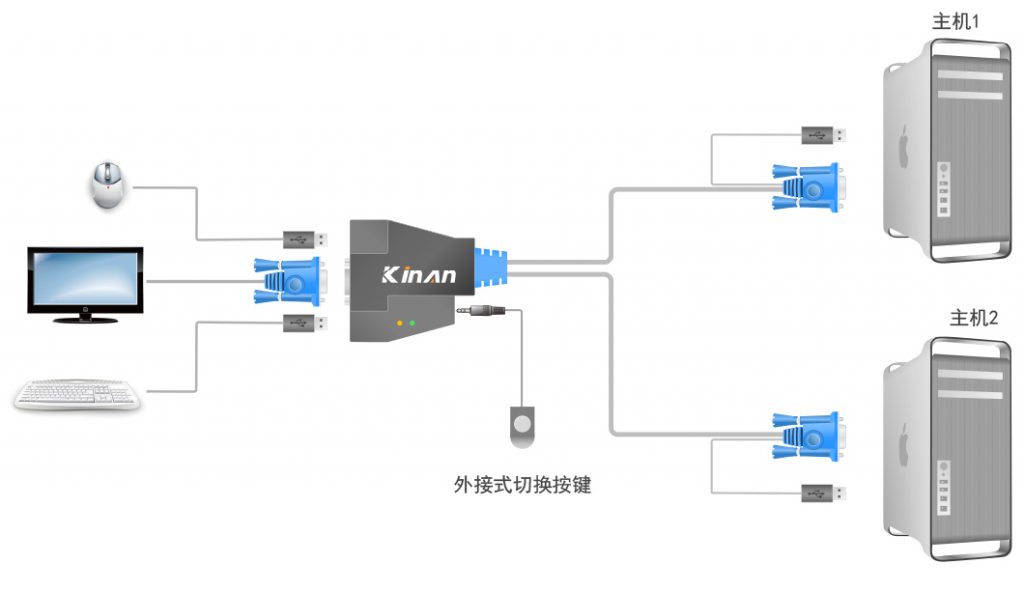
刚买的显示器怎么连接主机?详细教程来啦!

二、文章内容
引言
购买了一款新显示器后,你可能会对如何将它与电脑主机连接感到困惑。不用担心,下面我将为你详细介绍显示器与主机连接的步骤。
步骤一:检查所需线材
在连接显示器和主机之前,你需要准备一根显示数据线。常见的显示数据线有HDMI线、VGA线等。请确保你的显示器和电脑主机都支持你要使用的线材类型。
步骤二:连接显示器与主机
- 找到主机背面的显示输出端口(如HDMI或VGA端口)。
- 将显示数据线的两端分别插入主机背面的显示输出端口和显示器背面的输入端口。
- 如果你使用的是带有电源线的显示器,请确保显示器已接通电源并打开电源开关。
步骤三:调整显示设置
- 打开电脑主机,等待操作系统加载完成。
- 在桌面空白处右键单击,选择“显示设置”或“屏幕分辨率”等选项(具体名称可能因操作系统而异)。
- 在显示设置中,你可以调整显示器的分辨率、刷新率等参数,以获得最佳的显示效果。
步骤四:检查连接是否成功
- 移动鼠标或按下键盘上的任意键,检查显示器是否已成功显示电脑桌面的内容。
- 如果显示器无法正常显示,请检查线材是否插好、显示器电源是否已打开、主机是否已正常启动等。
注意事项
- 在连接显示器和主机时,请确保关闭主机和显示器的电源,以避免电击或其他安全问题。
- 如果你的显示器支持多个输入端口,请确保选择正确的输入端口进行连接。
- 如果你的电脑主机没有内置显卡,那么你可能需要使用独立的显卡来连接显示器。
- 如果在连接过程中遇到问题,可以参考显示器和主机的用户手册或联系售后服务支持。
以上就是关于刚买的显示器怎么连接主机的详细教程。希望对你有所帮助!
幻易云高防服务器 857vps.cn 杭州服务器 温州bgp 浙江bgp温州电信
镇江电信 镇江物理机香港服务器 韩国服务器